PS合成火焰四射的天使小提琴手
- 2021-05-06 16:13:58
- 来源/作者:互联网/佚名
- 己被围观次
作者以一张非常普通的小提琴演奏图片开始的,增加了昏暗的背景,同时给人物加上了翅膀和头发,再给局部增加火焰及火花等装饰,效果非常有冲击力。
20、打开下雨天空素材,然后再找图像 > 调整 > 色相/饱和度,设置色相为-180,饱和度+16,混合模式为柔光,透明度30%。

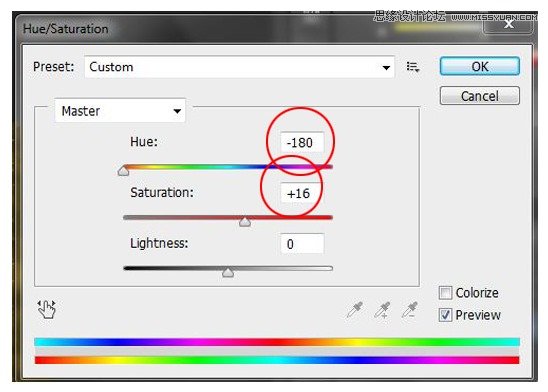
21、图像 > 调整,顺序建立以下调整层:
照片滤镜:选择暖色滤镜(LBA),浓度46%;
曲线:透明度80%;
查找颜色:设置为DropBlues,透明度60%;
亮度/对比度:设置数值为-1/21,透明度40%
曲线:让图像看起来更暗一些。

22、点击CTRL+SHIFT+ALT+E,新建一个包含上述所有图层内容的单独图层,然后滤镜 > 其他 > 高反差保留,半径设置为2 px,混合模式为叠加,透明度30%。

最终效果:

(责任编辑:极限)
*PSjia.COM 倾力出品,转载请注明来自PS家园网(www.psjia.com)
下一篇:PS合成唯美森林中的美女插画








